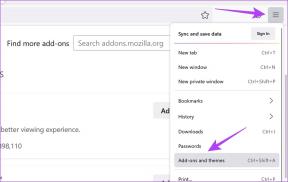कैप्शन और अन्य उपयोगी व्हाट्सएप फॉरवर्ड ट्रिक्स के साथ एक इमेज को कैसे फॉरवर्ड करें
अनेक वस्तुओं का संग्रह / / November 29, 2021
WhatsApp Android पर सबसे लोकप्रिय चैट ऐप्स में से एक है। बहुत से लोग अपने मित्रों और परिवार को संदेश अग्रेषित करने के लिए प्रतिदिन इसका उपयोग करते हैं। भारत में, विशेष रूप से, सुप्रभात संदेश फॉरवर्ड बहुत लोकप्रिय हैं.
इस पोस्ट में हम आपको कुछ ऐसे उपयोगी फॉरवर्ड ट्रिक्स बताएंगे जो आप व्हाट्सएप पर इस्तेमाल कर सकते हैं।

अग्रेषित करना प्राप्त संदेशों या मीडिया को अन्य लोगों के साथ साझा करने का सबसे आसान तरीका है। मीडिया जैसे फ़ोटो, दस्तावेज़ या वीडियो के मामले में, आपको उन्हें दोबारा अपलोड करने की आवश्यकता नहीं है। फॉरवर्ड फीचर का उपयोग करके, आप मीडिया को दूसरों के साथ तेजी से और कम डेटा के साथ साझा कर सकते हैं।
आइए उपयोगी व्हाट्सएप फॉरवर्ड ट्रिक्स पर शुरू करें।
व्हाट्सएप में मूल कैप्शन के साथ फोटो कैसे शेयर करें
साधारण फॉरवर्ड विकल्प का उपयोग करके, कैप्शन को मीडिया के साथ अग्रेषित नहीं किया जाएगा। लेकिन एक साफ-सुथरा समाधान है जो आपको मूल कैप्शन के साथ दूसरों के साथ तस्वीरें साझा करने देता है।
यहां आपको क्या करना है।
चरण 1: अपने फोन पर व्हाट्सएप चैट खोलें जिसमें वह तस्वीर है जिसे आप मूल कैप्शन के साथ फॉरवर्ड करना चाहते हैं। फोटो को एक बार टैप करें और टॉप-राइट कॉर्नर पर मौजूद थ्री-डॉट मेन्यू को हिट करें।


चरण 2: मेनू से शेयर पर टैप करें। फिर, शेयरिंग विकल्पों में से, व्हाट्सएप चुनें।


चरण 3: व्हाट्सएप की सेंड टू स्क्रीन खुल जाएगी। जिस कॉन्टैक्ट को आप फोटो भेजना चाहते हैं उस पर टैप करें और सबसे नीचे हरे रंग के आइकन को हिट करें।

चरण 4: अगली स्क्रीन पर आप देखेंगे कि कैप्शन अपने आप कॉपी हो गया है। आप इमोजी और टेक्स्ट जोड़कर कैप्शन और फोटो को एडिट कर सकते हैं। एक बार जब आप फोटो और उसके कैप्शन से संतुष्ट हो जाएं, तो हरे रंग के सेंड आइकन को हिट करें।

वैकल्पिक रूप से, आप फ़ोटो को लंबे समय तक स्पर्श भी कर सकते हैं और शेयर स्क्रीन को सीधे खोलने के लिए शीर्ष पट्टी पर शेयर बटन दबा सकते हैं।
वोइला! आपने एक छवि को उसके मूल कैप्शन के साथ सफलतापूर्वक अग्रेषित किया है।
अन्य बेहतरीन ट्रिक्स जो आप WhatsApp पर आजमा सकते हैं
एकाधिक लोगों या समूहों को संदेश कैसे अग्रेषित करें
चरण 1: व्हाट्सएप खोलें और उस संदेश का चयन करें जिसे आप कई लोगों को भेजना चाहते हैं। किसी संदेश का चयन करने के लिए, संदेश को दबाए रखें या लंबे समय तक स्पर्श करें। फिर, टॉप बार में मौजूद फॉरवर्ड आइकन पर टैप करें।

चरण 2: उन संपर्कों को एक-एक करके टैप करें जिन्हें आप संदेश अग्रेषित करना चाहते हैं। चयनित संपर्कों पर एक हरा चेकमार्क दिखाई देगा। किसी संपर्क को अचयनित करने के लिए, उसे फिर से टैप करें।

चरण 3: एक बार जब आप सभी संपर्कों का चयन कर लेते हैं, तो नीचे हरे रंग के भेजें बटन पर टैप करें। संदेश सभी चयनित संपर्कों को स्वचालित रूप से भेजा जाएगा।

उपरोक्त विधि का उपयोग करते हुए, आपको एक से अधिक लोगों के साथ संदेश साझा करने के लिए एक समूह बनाने की आवश्यकता नहीं है।
व्हाट्सएप पर कई मैसेज कैसे फॉरवर्ड करें
चरण 1: व्हाट्सएप चैट खोलें जहां से आप कई संदेशों को अग्रेषित करना चाहते हैं। उन संदेशों में से किसी एक को टैप करके रखें जिसे आप अग्रेषित करना चाहते हैं। एक बार चुने जाने के बाद, अन्य संदेशों को चुनने के लिए उन्हें टैप करें।
चरण 2: सभी मैसेज को सेलेक्ट करने के बाद टॉप बार में फॉरवर्ड आइकन पर टैप करें और उस कॉन्टैक्ट को चुनें जिसके साथ आप मैसेज शेयर करना चाहते हैं। भेजें आइकन दबाएं।


युक्ति: स्क्रीन पर अग्रेषित करें पर संपर्कों का चयन करके आप एकाधिक संदेशों को एकाधिक संपर्कों को अग्रेषित भी कर सकते हैं।
व्हाट्सएप संदेशों को भेजने वाले के नाम और समय की मुहर के साथ कैसे अग्रेषित करें
यदि आप अपने मित्र को व्हाट्सएप चैट इतिहास भेजना चाहते हैं, साथ ही प्रेषक का नाम और स्क्रीनशॉट लिए बिना सही समय, इन चरणों का पालन करें:
चरण 1: व्हाट्सएप चैट खोलें जिसके संदेश आप दूसरों के साथ साझा करना चाहते हैं। किसी भी प्राप्त संदेश को टैप करके रखें। फिर, अन्य संदेशों को चुनने के लिए उन्हें एक-एक करके टैप करें।
सभी संदेशों का चयन करने के बाद, शीर्ष बार में कॉपी आइकन पर टैप करें।

चरण 2: वापस जाएं और चैट थ्रेड खोलें, जिसमें आप नाम और समय टिकट के साथ संदेश भेजना चाहते हैं। संदेश टाइप करें बॉक्स को देर तक स्पर्श करें और पॉप-अप से चिपकाएं चुनें.
आपके कॉपी किए गए संदेशों को नाम और समय के साथ संदेश बॉक्स में चिपका दिया जाएगा। इसे साझा करने के लिए भेजें बटन दबाएं।


व्हाट्सएप वार्तालाप को दूसरे फोन पर कैसे फॉरवर्ड करें
अगर आप सभी व्हाट्सएप वार्तालापों को दूसरे फोन पर भेजना चाहते हैं, तो आपको करना होगा Google ड्राइव का उपयोग करें. आपको अपनी सभी चैट का Google ड्राइव पर बैकअप लेना होगा और फिर उसी Google खाते का उपयोग करके उन्हें दूसरे फ़ोन पर पुनर्स्थापित करना होगा।
यहां वे चरण दिए गए हैं जिनका आपको पालन करने की आवश्यकता है:
चरण 1: पहले फ़ोन में WhatsApp खोलें जहाँ से आप सभी WhatsApp बातचीत को फ़ॉरवर्ड करना चाहते हैं. टॉप-राइट कॉर्नर पर थ्री-डॉट आइकन पर टैप करें और सेटिंग्स को चुनें।


चरण 2: अगली स्क्रीन पर चैट के बाद चैट बैकअप पर टैप करें।


चरण 3: बैक अप टू गूगल ड्राइव विकल्प पर टैप करें और अपनी पसंद के अनुसार समय अवधि विकल्प चुनें। फिर, अकाउंट पर टैप करें और उस अकाउंट को चुनें, जिसमें आप अपनी चैट का बैकअप लेना चाहते हैं। WhatsApp अपने आप बैकअप बनाना शुरू कर देगा।


चरण 3: एक बार बैकअप बन जाने के बाद, उसी फोन नंबर का उपयोग करके दूसरे फोन पर व्हाट्सएप रजिस्टर करें।
व्हाट्सएप आपको बताएगा कि एक बैकअप मौजूद है और क्या आप इसे पुनर्स्थापित करना चाहते हैं। पुनर्स्थापित करें टैप करें। पुराने फ़ोन से आपकी सभी चैट नए में स्थानांतरित कर दी जाएंगी।
इस विधि का प्रयोग करते समय दो बातों का ध्यान रखना चाहिए:
- जब आप दूसरे फोन पर उसी नंबर का इस्तेमाल करेंगे तो पहले फोन पर व्हाट्सएप काम करना बंद कर देगा।
- बैकअप बनाने और उसे पुनर्स्थापित करने के लिए उसी Google खाते का उपयोग किया जाना चाहिए।
ईमेल के माध्यम से व्हाट्सएप संदेशों को कैसे फॉरवर्ड करें
चरण 1: व्हाट्सएप चैट खोलें जिसे आप ईमेल के जरिए फॉरवर्ड करना चाहते हैं। टॉप-राइट कॉर्नर पर मौजूद थ्री-डॉट आइकन पर टैप करें। मेनू से अधिक का चयन करें।


चरण 2: More के अंतर्गत, ईमेल चैट विकल्प चुनें। एक पॉप-अप यह पूछेगा कि आप मीडिया (फोटो, वीडियो, जीआईएफ) संलग्न करना चाहते हैं या नहीं। अपनी पसंद के अनुसार विकल्प का चयन करें।


चरण 3: ईमेल भेजने के लिए ईमेल ऐप चुनें। लिखें स्क्रीन पर, ईमेल आईडी दर्ज करें, जिस पर आप मेल भेजना चाहते हैं और भेजें बटन दबाएं।

इतना ही। आपको संलग्न व्हाट्सएप वार्तालाप के साथ टेक्स्ट प्रारूप में एक ईमेल प्राप्त होगा।
ध्यान दें: आप केवल ईमेल से चैट देख और पढ़ सकते हैं, आप व्हाट्सएप चैट को पुनर्स्थापित या आयात नहीं कर सकते।
आगे बढ़ते रहें!
तो, ये थे व्हाट्सएप फॉरवर्ड से जुड़े सभी टिप्स और ट्रिक्स। हमें बताएं कि क्या हमसे कुछ छूट गया है।
साथ ही इसे व्हाट्सएप पर फॉरवर्ड करें ताकि आपके दोस्त और परिवार वाले व्हाट्सएप का लाभ उठा सकें।